皆さんこんにちは、データアナリストのりゅうです。
今回はCOUNT関数の基礎と応用について解説していきます。
COUNT関数の基礎
COUNT関数とは指定した範囲内の数値が入っているセルの数を数える関数です。下記のスプレッドシートの表を使って解説していきます。
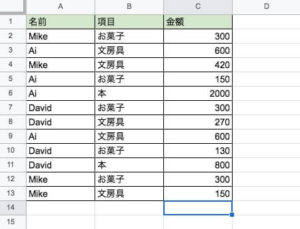
例えば、C列に入っている数値データの個数を調べたいときは以下のように関数を書きます。
=COUNT(C2:C13)
そうすると結果は「12」と表示され、ちゃんと指定範囲内の数値が入ったセルの数を返してくれていることがわかります。
次にB列でも同じようにCOUNT関数を使ってみます。
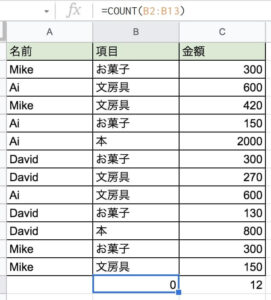
すると今度は「0」と返ってきました。このようにCOUNT関数では数値データの入ったセルの個数しか数えることが出来ないので注意してください。
文字列も含む中身が入っているセルの個数を調べたい場合は下記のようにCOUNTA関数を使うことで数えることが出来ます。
=COUNTA(B2:B13)
COUNTIF関数で条件を追加
次にある特定の条件を満たすものだけを数えるCOUNTIF関数を使ってみましょう。
今回はB列のうち項目が「お菓子」のものだけを数えるとします。その際は下記のように記述してください。
=COUNTIF(B2:B13,"=お菓子")
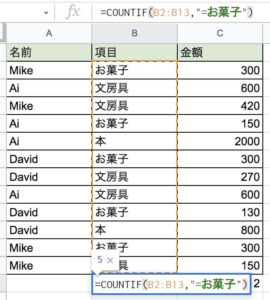
ちゃんと項目が「お菓子」のものだけがカウントされていることが分かります。
次にC列の数値データのうち、500より大きいものだけをカウントしてみます。その際は下記のように記述することで条件をつけることが出来ます。
=COUNTIF(C2:C13,">500")
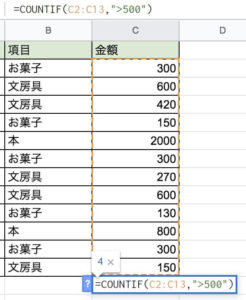
このようにCOUNTIF関数などで条件を設定する際に使える演算子にはいくつか種類があり、代表的なものだと下記が挙げられます。
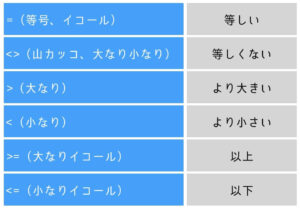
空白のセルを数える/空白ではないセルを数える
空白のセルが操作をしたい列にある際、空白のセルを数えるもしくは空白ではないセルを数えるという作業が必要になることがあります。
下記のスプレッドシートの表を使いながらそれぞれについて解説していきます。
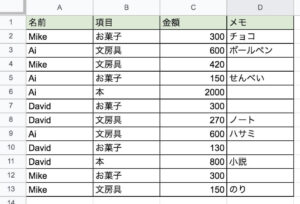
空白のセルを数えるCOUNTBLANK関数
指定した範囲内の空白のセルを数えてくれる関数はCOUNTBLANK関数です。下記のように記述することで簡単に空白セルの個数を調べることが出来ます。
=COUNTBLANK(D2:D13)
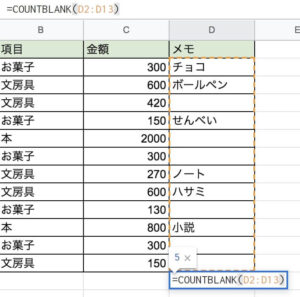
空白ではないセルを数える2パターンの方法
空白ではないセルの個数を調べる方法は2種類あり、1つ目がCOUNTIFを用いた方法です。
先ほど紹介した演算子のうち「<>(等しくない)」を使うことで下記のように記述します。
=COUNTIF(D2:D13,"<>")
これにより「空白ではない時」という条件を表すことが出来ますので中身が入っているセルをカウントすることが出来ます。
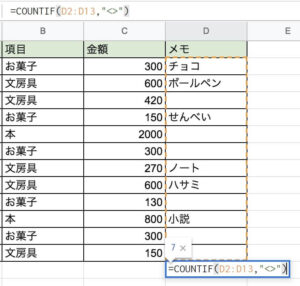
もう一つの方法は先ほど少しだけ登場したCOUNTA関数を使う方法で、こちらの方は下記のように記述するだけで空白ではないセルの個数を返してくれます。
=COUNTA(D2:D13)
COUNTIFS関数で複数条件を追加
最後に複数の条件を追加したい場合に使うCOUNTIFS関数について解説します。
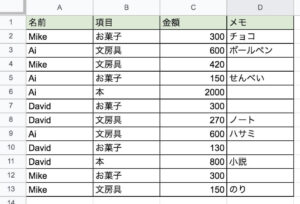
例えば「Mike」がお菓子を買った回数を数えたいとします。その際は「A列が『Mike』である」という条件と「B列が『お菓子』である」という2つの条件を組み込んで下記のように記述します。
=COUNTIFS(A2:A13,"Mike",B2:B13,"お菓子")
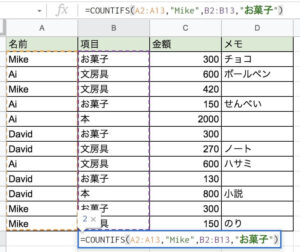
これでMikeがお菓子を買った回数がカウントされて「2」と値が返ってきました。
COUNTIFS関数は条件が3つ以上になっても同じ書き方ですので2つの条件で理解できれいれば問題ないです。
COUNT関数のまとめ
今回はExcel/スプレッドシートの基礎の基礎であるCOUNT関数族について解説させていただきました。
これらを応用して膨大なデータの中から欲しい情報だけを取得することは実際の業務の中でも数多く登場しますので、ぜひマスターしておいてください。
最後まで読んでいただきありがとうございました!
